География — различия между версиями
Admin (обсуждение | вклад) (→Города) |
Admin (обсуждение | вклад) (→Добавление города) |
||
| Строка 4: | Строка 4: | ||
== Города == | == Города == | ||
[[Файл:Регионы.png|300px|Регионы]] <br \> | [[Файл:Регионы.png|300px|Регионы]] <br \> | ||
| − | === Добавление города === | + | === Добавление города === |
| + | Добавить запись в справочник городов можно двумя способами: | ||
| + | * Ручное добавление | ||
| + | * Через импорт | ||
| + | Для '''ручного добавление''' записи, необходимо нажать на кнопку [[Файл:Кнопка добавления города.png|100px|Кнопка добавления города]]<br \> | ||
| + | Откроется карточка для внесения записи. <br \> | ||
| + | [[Файл:Карточка добавления города.png|450px|Карточка добавления города]]<br \> | ||
| + | Необходимо заполнить следующие поля: | ||
| + | * Активность - поставить или снять галочку | ||
| + | * Название - ввести название города | ||
| + | * Выбрать регион или филиал | ||
| + | '''Важно!''' При выборе региона, поле филиал пропадет и наоборот, при этом если выбран регион, то поле филиал будет подтянуто автоматически по связи филиал - регион и наоборот. | ||
| + | '''Важно!''' ''Если в списке регионов/филиалов не будет нужного, то можно добавить нужный регион/филиал не переходя в справочник регионов/филиалов.'' (см. [[Общие правила#Добавление записи в справочник из другого справочника|Добавление записи в справочник из другого справочника]])<br \> | ||
| + | После внесения записи необходимо сохранить запись одним из трех способов. см. [[Общие правила#Сохранение|Сохранение]]<br \> | ||
| + | |||
| + | ---- | ||
| + | |||
| + | Для добавления города через '''импорт''', см. [[Общие правила#Импорт|Импорт]] | ||
| + | |||
=== Редактирование записей === | === Редактирование записей === | ||
=== Удаление === | === Удаление === | ||
Версия 13:58, 28 марта 2016
Содержание
География
Модуль "География" содержит в себе справочники по городам, регионам и филиалам
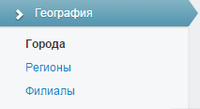
Города
Добавление города
Добавить запись в справочник городов можно двумя способами:
- Ручное добавление
- Через импорт
Для ручного добавление записи, необходимо нажать на кнопку ![]()
Откроется карточка для внесения записи.
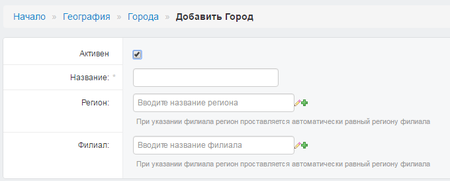
Необходимо заполнить следующие поля:
- Активность - поставить или снять галочку
- Название - ввести название города
- Выбрать регион или филиал
Важно! При выборе региона, поле филиал пропадет и наоборот, при этом если выбран регион, то поле филиал будет подтянуто автоматически по связи филиал - регион и наоборот.
Важно! Если в списке регионов/филиалов не будет нужного, то можно добавить нужный регион/филиал не переходя в справочник регионов/филиалов. (см. Добавление записи в справочник из другого справочника)
После внесения записи необходимо сохранить запись одним из трех способов. см. Сохранение
Для добавления города через импорт, см. Импорт
Редактирование записей
Удаление
(см. Удаление)
Деактивация
(см. Деактивация)
Работа с фильтрами и поиском
(см. Работа с фильтрами и поиском)
История изменения записи
(см. История)
Отношение
В карточке города есть раздел "Отношения" - это ссылки на справочники, где может встречаться данная запись.
В справочнике городов ссылки предоставлены для следующих справочников:
- Точки
- Маршруты
При нажатии на ссылку, откроется выбранный справочник с фильтром по выбранному городу.
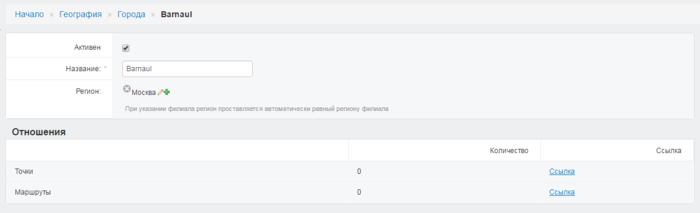
Регионы
Добавление региона
Добавить запись в справочник регионов можно двумя способами:
- Ручное добавление
- Через импорт
Для ручного добавление записи, необходимо нажать на кнопку ![]()
Откроется карточка для внесения записи.
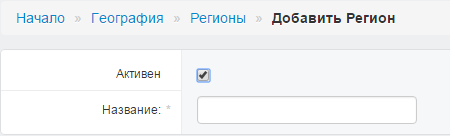
Необходимо заполнить следующие поля:
- Активность - поставить или снять галочку
- Название - ввести название региона
После внесения записи необходимо сохранить запись одним из трех способов. см. Сохранение
Для добавление региона через импорт, см. Импорт
Редактирование записей
Есть два способа для редактирования региона:
- Вручную изменить запись в карточке
- Через импорт
Для ручного изменения записи в карточке региона, необходимо выбрать регион и нажать на его id или название. Откроется карточка, где можно изменить название или активность.
Важно! При изменении региона, все записи, где встречался данный регион будут изменены на новый.
После внесенных изменений необходимо нажать на один из способов сохранения.см. Сохранение
При изменении региона через импорт, необходимо выгрузить файл с регионами через Экспорт (см. Экспорт) Не удаляя id записи, вносим изменение в ячейки, сохраняем файл и загружачем через импорт (см. Импорт)
Удаление
(см. Удаление)
Деактивация
(см. Деактивация)
Работа с фильтрами и поиском
(см. Работа с фильтрами и поиском)
История изменения записи
(см. История)
Отношение
В карточке региона есть раздел "Отношения" - это ссылки на справочники, где может встречаться данная запись.
На примере видно, что регион присвоен 3м филиалам, 5ти городам, 13 торговым точкам и 58 маршрутам. При этом, если нажать на ссылку, напротив справочника, то откроется выбранный справочник с фильтром по региону.
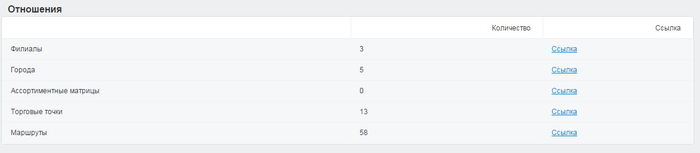
Филиалы
Добавление филиала
Добавить запись в справочник филиалов можно двумя способами:
- Ручное добавление
- Через импорт
Для ручного добавление записи, необходимо нажать на кнопку ![]()
Откроется карточка для внесения записи.
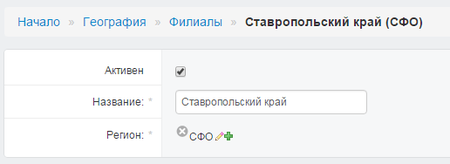
Необходимо заполнить следующие поля:
- Активность - поставить или снять галочку
- Название - ввести название региона
- Выбрать из справочника регион, к которому относится филиал
Важно! Если в списке регионов не будет нужно, то можно добавить нужный регион не переходя в справочник регионов. (см. Добавление записи в справочник из другого справочника)
После внесения записи необходимо сохранить запись одним из трех способов. см. Сохранение
Для добавления филиала через импорт, см. Импорт
Редактирование записей
Удаление
(см. Удаление)
Деактивация
(см. Деактивация)
Работа с фильтрами и поиском
(см. Работа с фильтрами и поиском)
История изменения записи
(см. История)
Отношение
В карточке филиала есть раздел "Отношения" - это ссылки на справочники, где может встречаться данная запись.
В справочнике филиалов ссылки предоставлены для следующих справочников:
- Ассортиментные матрицы
- Города
- Регионы
- Торговые точки
При нажатии на ссылку, откроется выбранный справочник с фильтром по выбранному филиалу.
